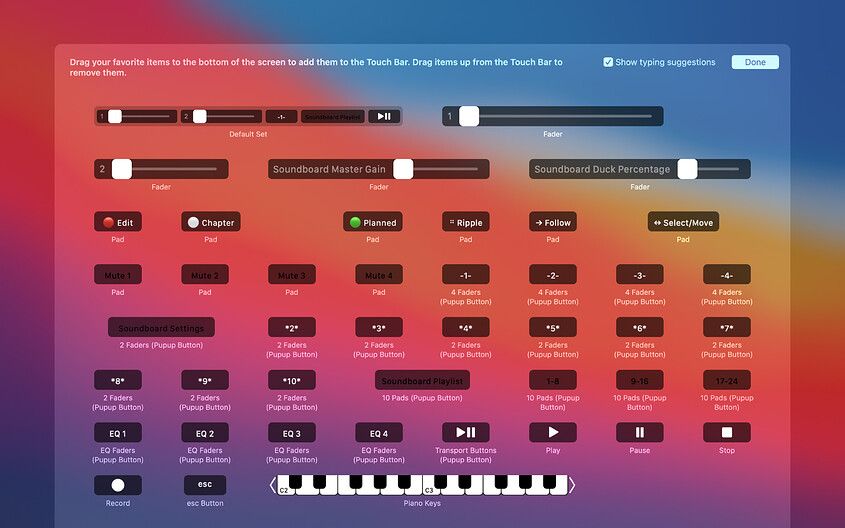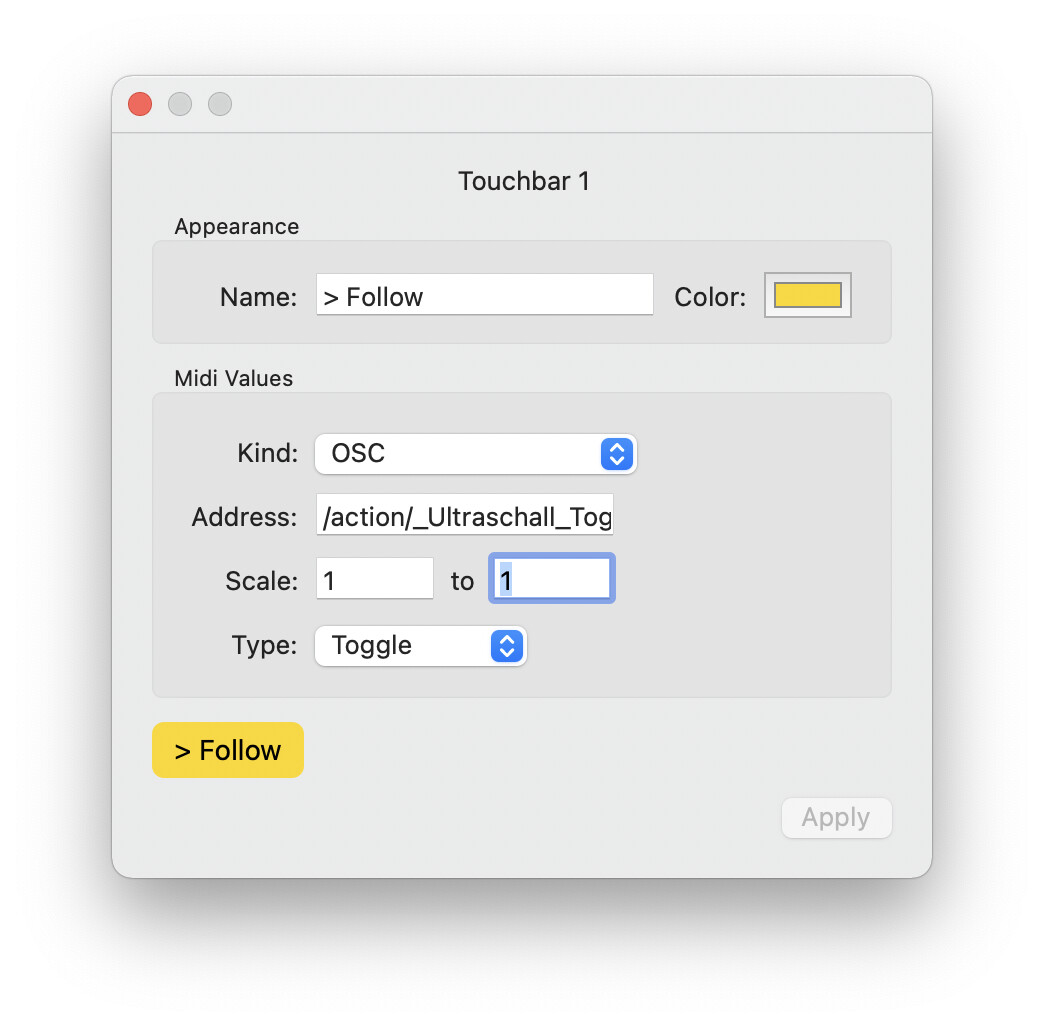Das Topic Ultraschall 5 & Soundboard mit dem iPad steuern (OSC Setup) hat mich auf die Idee gebracht zu schauen, ob sich sowas nicht auch mit der MacBook Pro Touch Bar machen lässt. Es lässt.
1. MIDI Touchbar installieren und konfigurieren
MIDI Touchbar ist kostenlos bzw. spendenfinanziert. MIDI Touchbar.app einfach in den Programme-Ordner des Macs schieben und ausführen. Dann findet sich in der Statusbar ein neues Icon. Draufklicken und OSC Settings...öffnen und wie folgt konfigurieren.
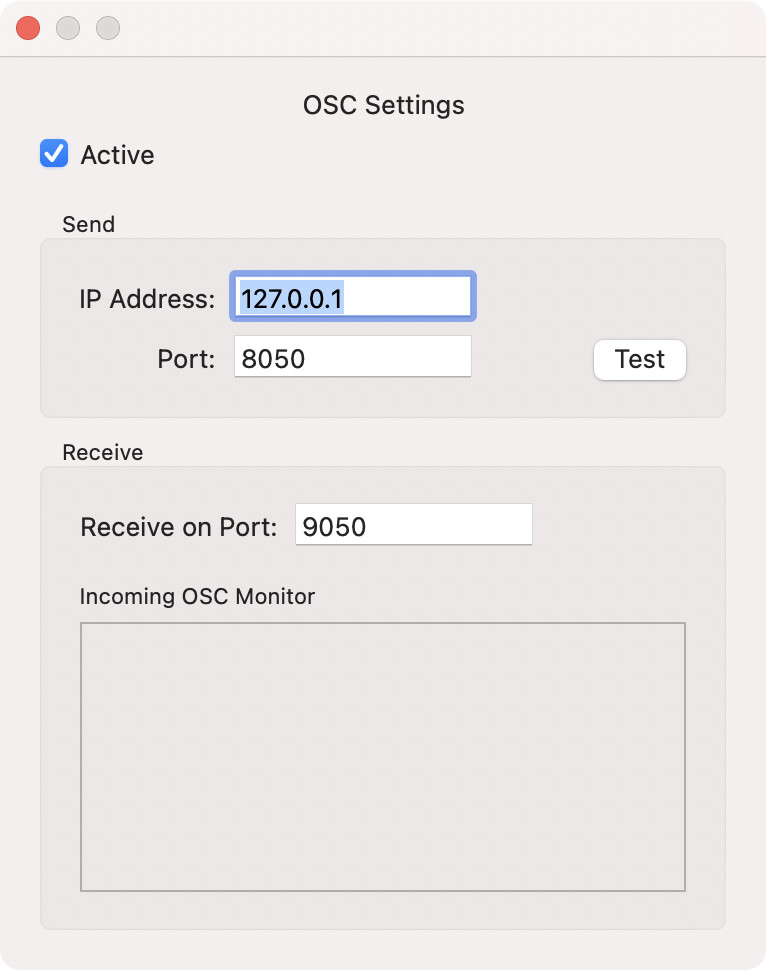
Über den Menüpunkt Attach to Apps... lässt sich einstellen, dass die Touchbar angezeigt wird, wenn Reaper im Vordergrund ist. Hinzufügen lässt sich Reaper hier am einfachsten, indem man ein Realer-Fenster anklickt; dann erscheint unten der Add REAPER button.
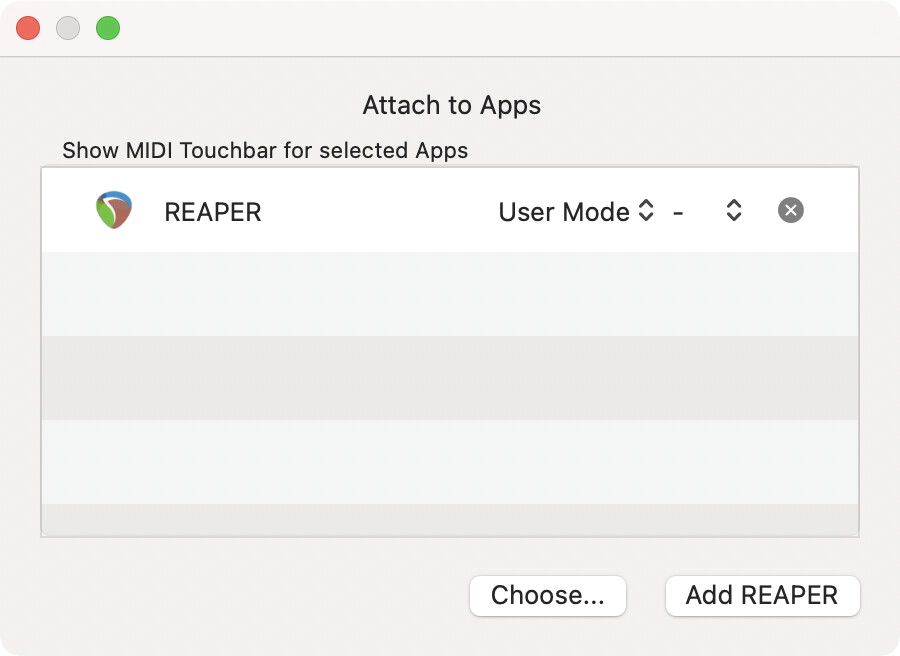
2. Reaper konfigurieren
In Reaper unter Preferences > Control/OSC/Web auf Add… klicken und wie folgt konfigurieren. Nur die Local IP wird bei jeder und jedem anders sein.
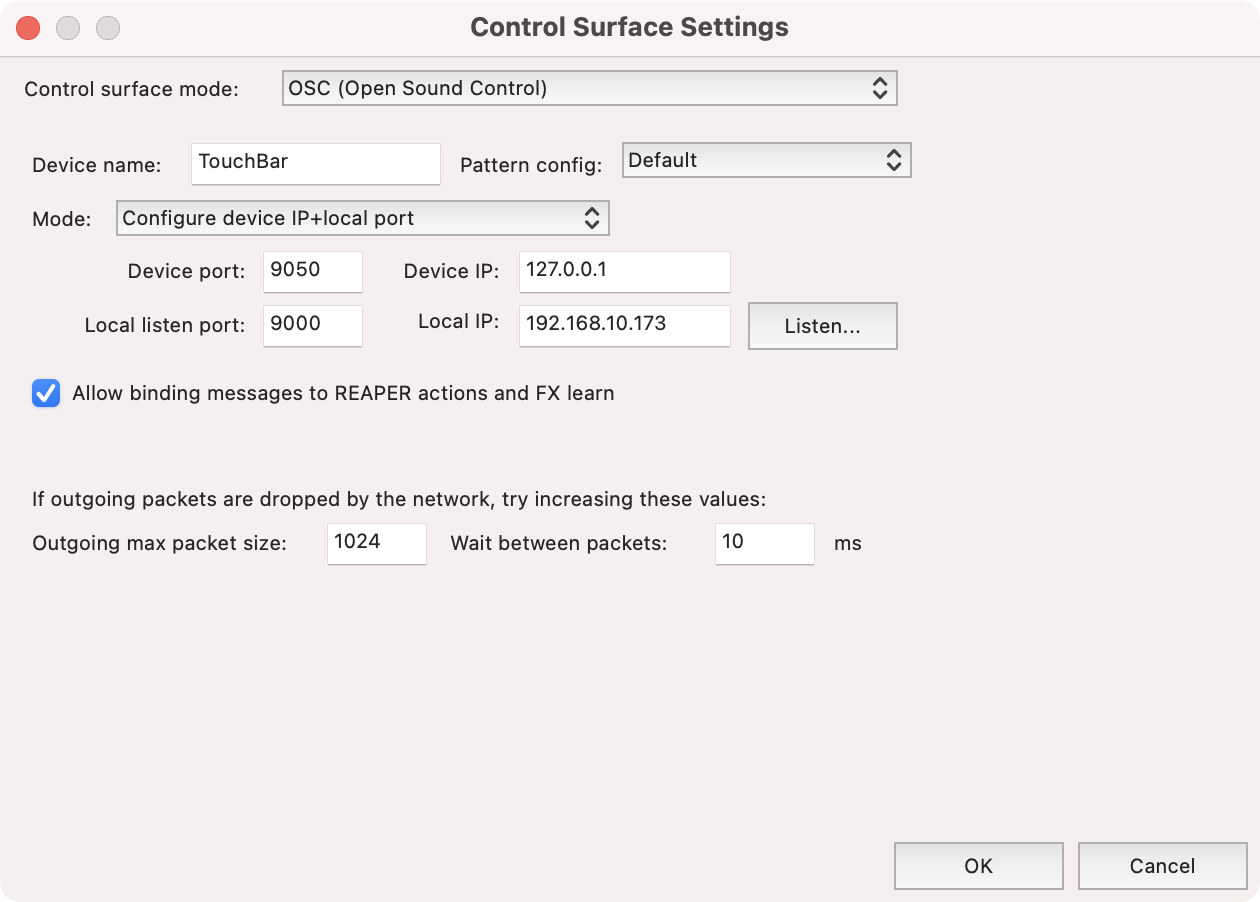
3. Soundboard konfigurieren
Im Soundboard auf das Zahnrad klicken und die OSC-Settings wie folgt konfigurieren - wobei im ersten Feld automatisch euer Rechnername auftauchen sollte und sich das Feld nicht editieren lässt. Die anderen Felder sind editierbar, wenn der Haken vorne vorübergehend entfernt wird.
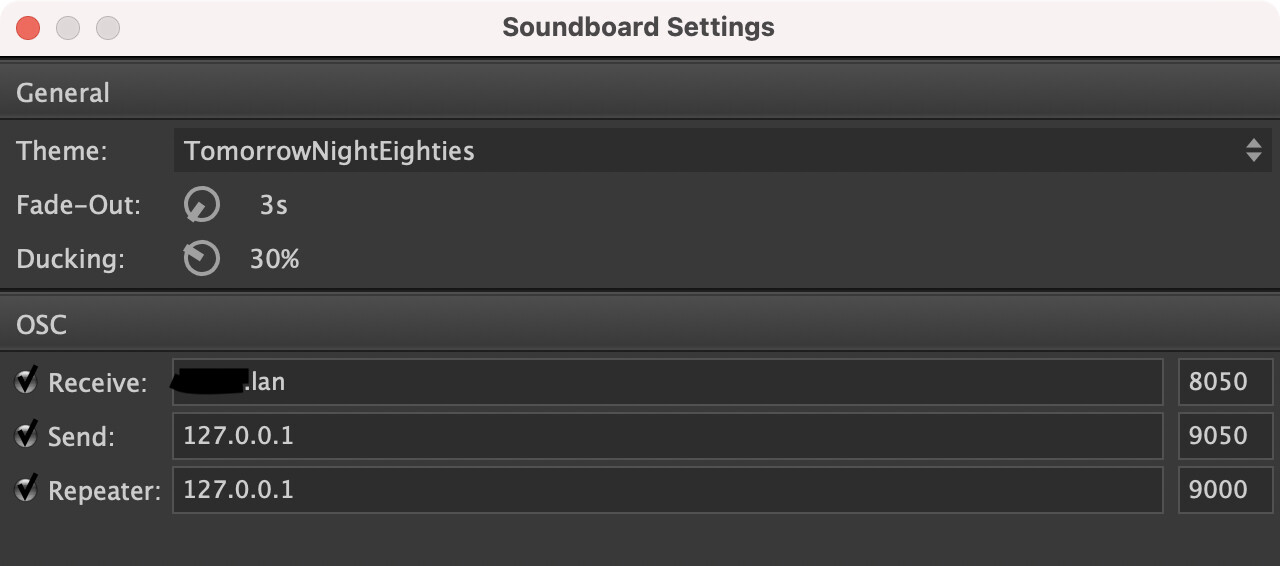
4. Touch Bar Settings laden
MIDI Touchbar kann neun verschiedene Touch Bar-Konfigurationen verwalten. Mit alt1 bis alt9 lässt sich zwischen ihnen wechseln. Wenn eine Touchbar geladen ist, lässt sich über das Menü mit Load Touchbar Settings.... ein neues Preset laden.
Ich habe für verschiedene Anwendungszwecke verschiedene Presets gebaut und in dieser ZIP-Datei zusammengefasst.
midi-touchbar-v1.zip (42,3 KB)
Recording/Editing
Das Recording-Preset lädt eine Touchbar mit folgenden Funktionen:
- Setze Edit-Marker
- Setze Chapter-Marker
- Setze nächsten geplanten Marker
- Stop
- Play
- Pause
- Record
- Soundboard Playlist
- Soundboard Settings
ACHTUNG: Auch wer das Soundboard nicht benutzt, muss einen Soundboard-Track haben, damit die Marker- und andere Buttons funktionieren. (Oder die OSC-Konfiguration entsprechend ändern)
Soundboard Playlist öffnet ein Set von Buttons, die die Navigation durch das Soundboard ermöglichen:
ACHTUNG: Diese Buttons funktionieren nur, wenn der Soundboard-Track im Record-Arm-Modus ist!
- Gehe zum Anfang des Soundboards
- Spiele vorherigen Sound ab
- Spiele aktuellen Sound ab
- Stoppe aktuellen Sound
- Spiele nächsten Sound ab
- Zeige Soundboard in Reaper an
- Ducking aktiv/inaktiv
Soundboard Settings öffnet zwei Slider, mit denen die generelle Soundboard-Lautstärke und der Ducking-Prozentsatz eingestellt werden können:
Diese Touchbars lassen sich nach Belieben umkonfigurieren. Das im MIDI Touchbar-Menü den Punkt Customize Touch Bar... auswählen und Elemente vom Bildschirm in die Touch Bar ziehen.
Leider hat sich diese Ansicht zumindest bei mir als etwas Bug-behaftet herausgestellt. Die Buttons sehen nicht immer aus wie sie hinterher in der Touch Bar erscheinen. Im Zweifel muss man einfach irgendwas reinziehen und gucken, was passiert. Hier aber eine Beschreibung der Buttons, die ich noch konfiguriert habe und die im oben gezeigten Preset nicht auftauchen.
- zwischen Ripple-Edit-Modes wechseln
- Follow-Mode an/aus
- zwischen Maus-Modes wechseln
- Spur 1 Mute an/aus
- Spur 2 Mute an/aus
- Spur 3 Mute an/aus
- Spur 4 Mute an/aus

 Transport Buttons
Transport Buttons- Soundboard Sounds 1-8
- Soundboard Sounds 9-16
- Soundboard Sounds 17-24
![]()
![]() öffnet ein Set von Transport-Buttons:
öffnet ein Set von Transport-Buttons:
Die Funktionalität entspricht der der Buttons in Reaper, plus:
 : Springe zum vorhergehenden Marker
: Springe zum vorhergehenden Marker : Springe zum nächsten Marker
: Springe zum nächsten Marker
1-8, 9-16 und 17-24 öffnen Buttons zum direkten Abspielen der entsprechenden Sounds plus Buttons zum Anzeigen des Soundboards und Aktivieren des Duckings:
Soundboard
Für die ersten neun Clips im Soundboard habe ich eigene Touchbar-Presets erstellt. Sie spiegeln im Grund die Funktionalitäten in den einzelnen Zeilen des Soundboards wider:
- Slider, der den Abspiel-Fortschritt anzeigt
- Play
- Pause
- Stop
- Loop an/aus
- Fade out
- Playlist Mode
- Lautstärke des Sounds
Playlist Mode entspricht der oben beschriebenen Soundboard-Playlist-Funktionalität. Aber noch einmal der Hinweis: Damit die funktionieren, muss der Soundboard-Track in Record-Arm sein.
Die neun Presets unterscheiden sich nur darin, welchen Sound (1-9) sie abspielen. Ich schlage vor, sie auf die MIDI Touchbar-Settings 1-9 zu laden.
Auch hier gibt es einige Buttons, die nicht mehr in die Touchbar passen, aber über das Menü einfach ausgetauscht werden können:
- Fade in
- Play, bei nochmaligem Drücken Fade out
- Stoppe alle Sounds
- Ducking aktivieren/deaktivieren
- Soundboard anzeigen
Die übrigen Buttons wie oben schon beschrieben.